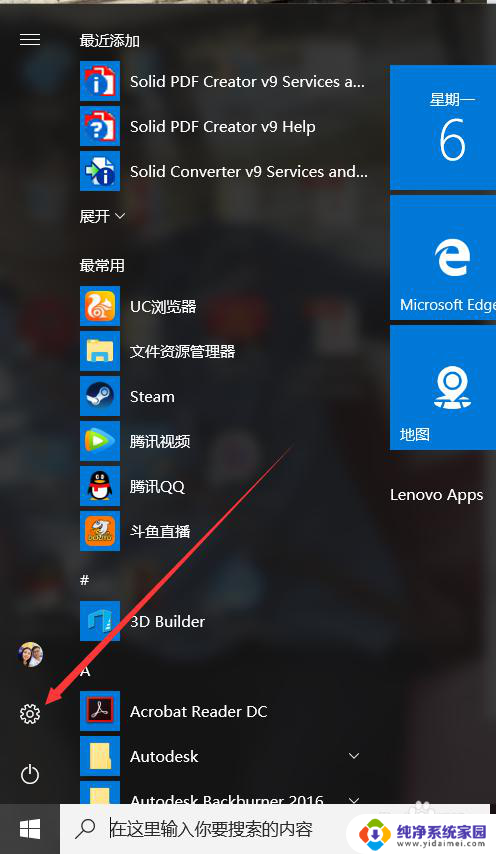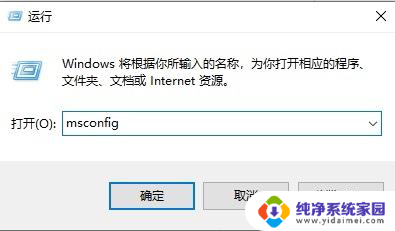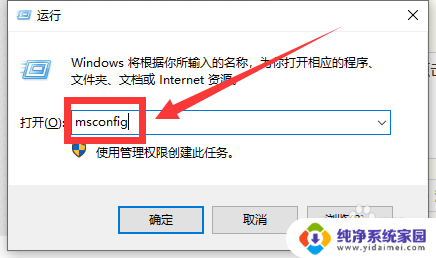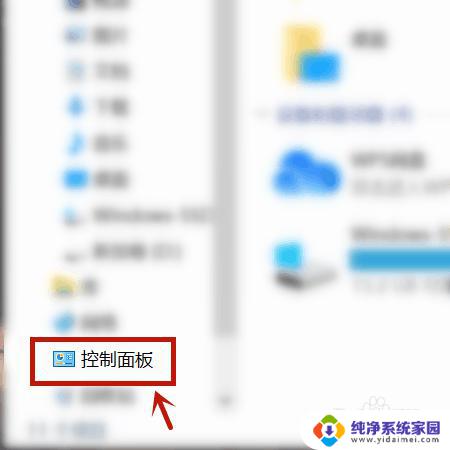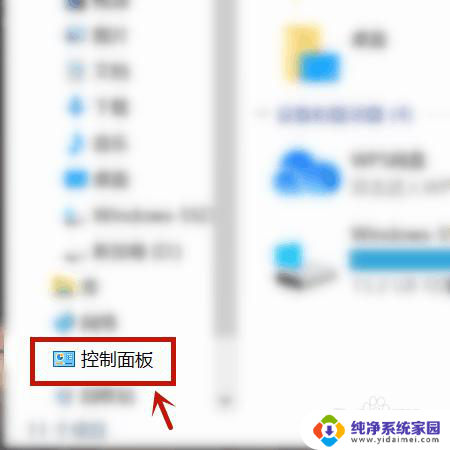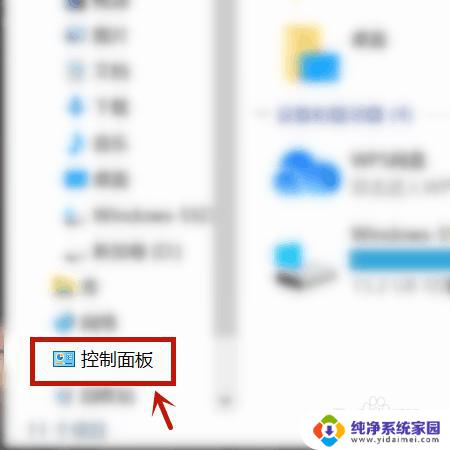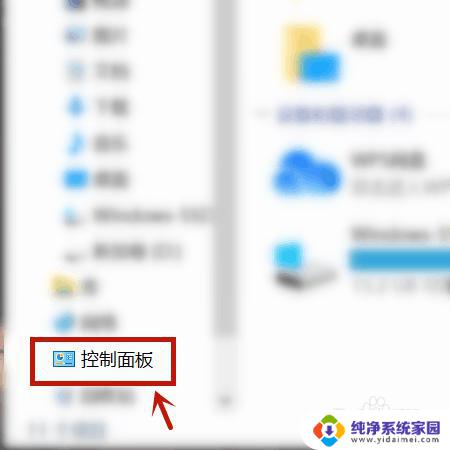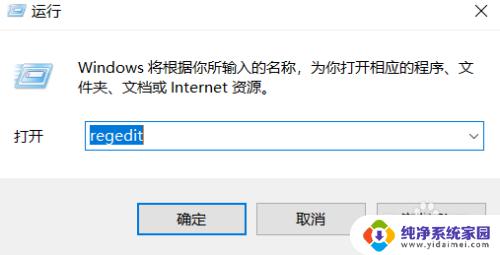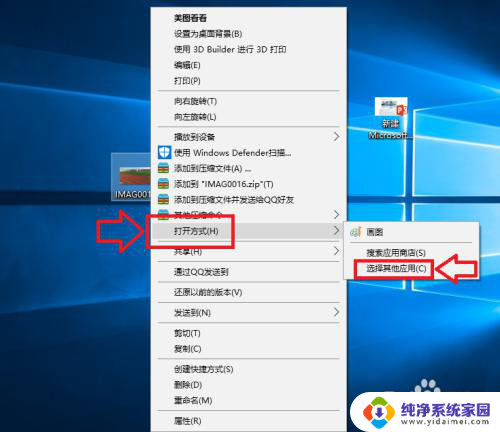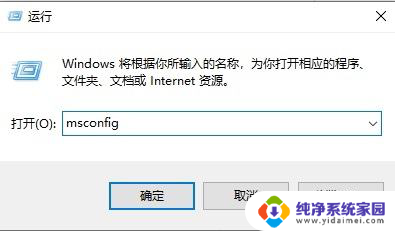每次打开文件都出现打开方式 win10打开文件总是询问打开方式怎么办
更新时间:2024-02-28 08:51:08作者:xiaoliu
在使用Windows 10操作系统时,有时我们会遇到一个让人有些烦恼的问题:每次打开文件时都会出现询问打开方式的弹窗,这种情况不仅影响了我们的操作效率,还让使用电脑变得不太方便。我们应该如何解决这个问题呢?在本文中我将为大家介绍一些解决方法,帮助大家摆脱这个困扰,让文件打开更加便捷快速。
操作方法:
1.点击桌面左下角的“开始”按钮,并点击齿轮“设置”,进入Windows设置;
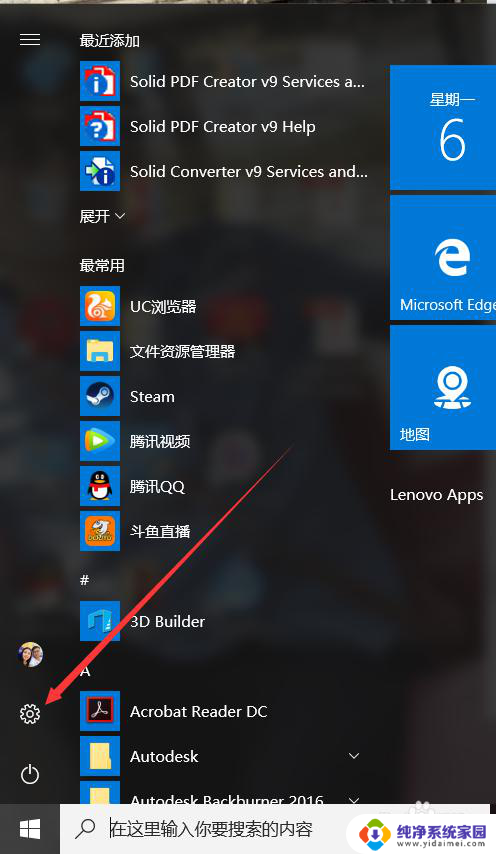
2.点击“系统”;
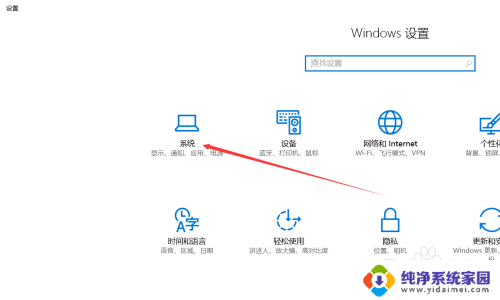
3.依次进入:“默认设置”——“按应用设置默认值”——点击你需要修复的文件启动程序(例如Adobe Acrobat Reader DC,也就是pdf阅读器)—“选择此程序的默认值”——“确认”。这样就设置成功了,不会再出现弹窗了。
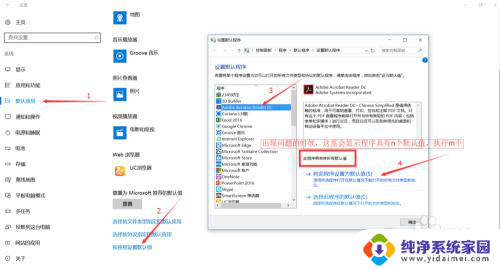
以上是每次打开文件时出现打开方式的全部内容,如果遇到相同问题的用户,可以参考本文中介绍的步骤进行修复,希望这些步骤能对大家有所帮助。